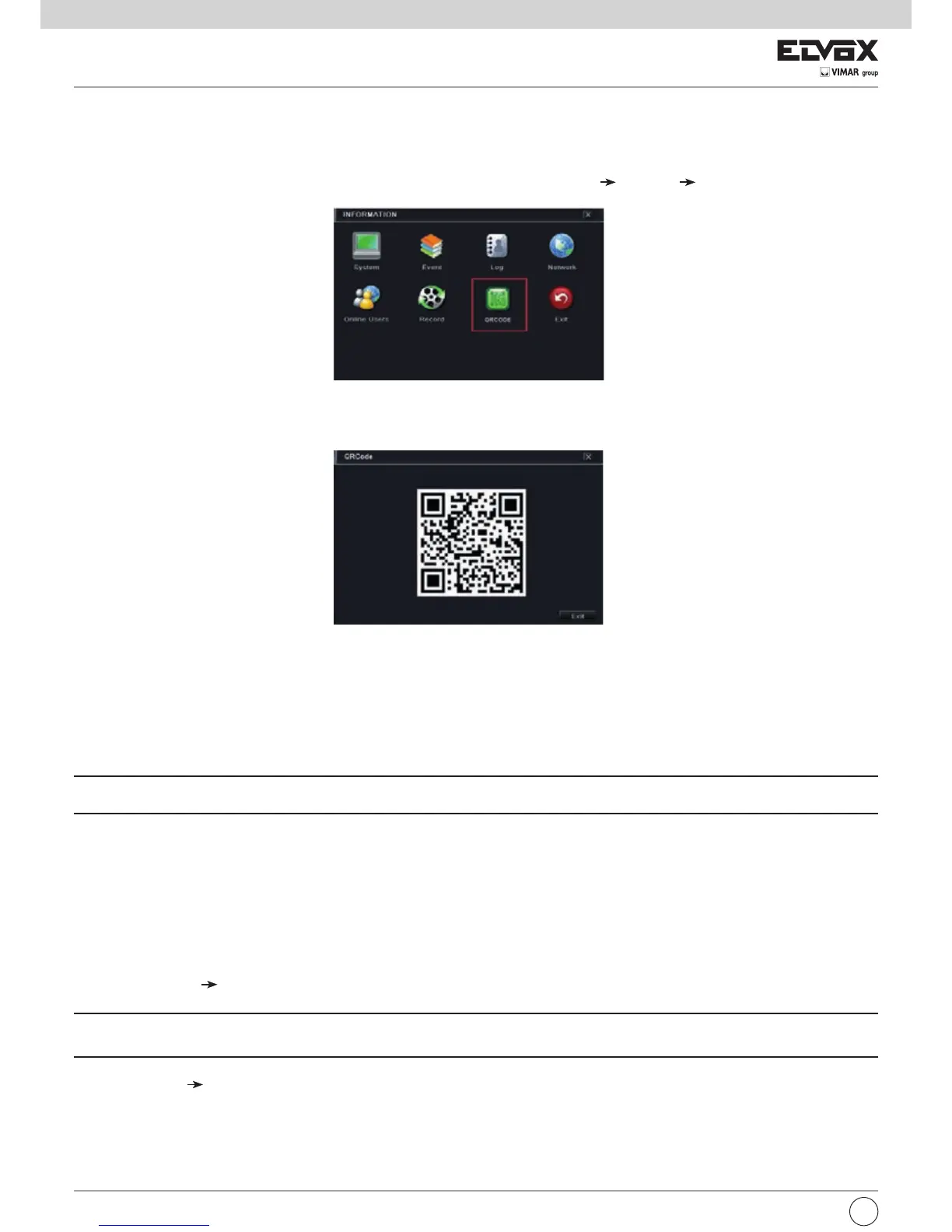26
7.1.6 Informazioni sulla registrazione
Inquestainterfacciaèpossibilevericarelarisoluzione,lostatodiftperegistrazione,inclusalaregistrazioneattivatadall’allarmesensore,damovimento,
manuale o programmata.
7.1.7 QRCODE
L’utentepuòaccedererapidamentealclientmobileleggendoilcodiceQRCODE.AndareaMainMenu Information scheda QRCODE. Fare riferimento
alla Fig. 7-1.
Fig.7.-1Congurazioneinformazioni
InquestainterfacciaèpossibileleggereilcodiceQRCODEconuntelefonocellulare.FareriferimentoallaFig.7-2.
Fig.7.-2Congurazioneinformazioni
7.2 Allarme manuale
In questa interfaccia è possibile attivare un allarme manuale.
7.3 Gestione disco
1. Formattazione del disco
1-AndareallaschedaDiskmanagement(Gestionedisco).
2-Fareclicsulpulsante"Refresh"peraggiornareleinformazionisuldisconellacaselladiriepilogo.
3 - Selezionare un disco rigido e fare clic sul pulsante Format (Formatta) per avviare la formattazione.
Nota: prima della registrazione formattare il disco rigido. Se non è formattato viene visualizzato lo spazio libero su disco e lo spazio totale in fondo alla scher-
mata. La formattazione cancella tutti i le registrati sul disco rigido.
2. Advanced (Avanzate)
Inquestainterfacciaèpossibilecontrollareilmodello,ilnumerodiserie,ilrmwareelostatodeldisco.Èanchepossibilemonitorarelatemperatura,ilcircuito
interno,ilmaterialeisolantedeldisco,analizzareipotenzialiproblemideldiscoeimpostareunavvisoperproteggereidaticontenuti.
7.4 Upgrade
Èpossibileeseguirel'upgradedell'NVRconl'unitàashUSB.Richiedereilsoftwarediupgradealpropriorivenditorequandoèdisponibileunanuovaversione
del software.
Procedura di upgrade:
1 - Copiare il software di upgrade fornito dal rivenditore nel dispositivo di archiviazione USB.
2 - Collegare l'unità USB alla porta USB.
3 - Andare a Main Menu
scheda Upgrade. Il nome del software di upgrade viene visualizzato nella casella di elenco Upgrade.
4 - Selezionare il software, quindi fare clic sul pulsante Upgrade. L'upgrade viene eseguito automaticamente.
Nota: attendere qualche istante afnché il sistema si riavvii. Non interrompere mai l’alimentazione durante l’upgrade. La congurazione originale viene con-
servata dopo l’upgrade.
7.5 Logoff
Andare a Main Menu schedaLogoff.Vienevisualizzataunanestradidialogoperillogoff.Fareclicsulpulsante“OK”perdisconnettereildispositivo.
Per effettuare nuovamente il login, fare clic sull’icona “Main menu” (Menu principale) per inserire nome utente e password e accedere di nuovo al sistema.
I